Антивирус касперского установить: Скачать бесплатную пробную версию для защиты от вирусов (2023)
Содержание
Установка антивируса с помощью Kaspersky Administration Kit
Добавить комментарий
Оцените материал
- 1
- 2
- 3
- 4
- 5
(4 голосов)
Запускаем Kaspersky Administration Kit. Правой кнопкой нажимаем на «Задачи для набора компьютеров- Создать- Задачу»
Нажать «Далее».
Пишем имя задачи, например «Установка Kaspersky на Сервер1» (в этом примере антивирус Касперского будет устанавливаться на сервер Windows 2008).
Выбираем «Удаленная установка программы».
Выбираем установку Антивирус Касперского 6.0 для Windows Servers.
В окне Методы установки оставляем по умолчанию «Форсированная установка».
В окне Определение параметров задачи оставляем все по умолчанию, нажимаем «Далее».
Ставим галочку Установить Агент администрирования совместно с данной программой (служит для обмена данными между антивирусом и Kaspersky Administration Kit) и выбираем какой агент установить, в данном случае Агент администрирования (8.0.2177)
Выбираем «Не перезагружать компьютер» (лучше это сделать потом вручную), хотя, если перезагрузка не повлияет на работу других сервисов, можно выбрать «Перезагрузить компьютер».
Оставляем по умолчанию переместить нераспределённые компьютеры в группу Управляемые компьютеры (перемещая в эту группу мы в дальнейшем немного облегчаем себе работу, об этом позже).
Выбираем пункт «На основании данных, полученных в ходе опроса Windows-сети», находим необходимый компьютер и нажимаем «Далее».
Если же данный способ не обнаружил необходимый компьютер (либо по каким то причинам менее удобен), можно выбрать второй пункт и в ручную прописать IP адрес или указать диапазон IP адресов,компьютера/ов на которые необходимо установить антивирус.
Указываем под каким пользователем будет запускаться установка (прописываем администратора компьютера на который планируется установка антивируса)
Выбираем запуск по расписанию «Немедленно» и «Далее».
Нажимаем «Готово».
И спустя несколько минут видим, что задача выполнилась успешно.
Другой способ установки это зайти на «шару» компьютера где установлен Kaspersky Administration Kit и установить агента и антивирус.
Надеюсь данная статья помогла вам установить антивирус Касперского с помощью Kaspersky Administration Kit и сэкономила не мало вашего времени.
Я очень надеюсь, моя статья помогла Вам! Просьба поделиться ссылкой с друзьями:
Добавить комментарий
Наверх
НОУ ИНТУИТ | Лекция | Установка и предварительная настройка Антивируса Касперского
< Лекция 11 || Самостоятельная работа 2: 12
Аннотация: Эта лабораторная работа позволяет освоить процесс установки и первичной настройки Антивируса Касперского 6. 0 на локальный компьютер.
0 на локальный компьютер.
Ключевые слова: безопасность, место, мобильный телефон, централизованное управление, интерфейс, системные требования, компьютер, программа, производительность, совместная работа, дистрибутив, копирование, диск, ключ, файл, ПО, e-mail, диагностика
Сценарий. Основа антивирусной защиты компьютера — это использование надежной антивирусной программы. Антивирусные программы бывают разные — от простейших приложений для мобильных телефонов до корпоративных продуктов, обеспечивающие безопасность больших гетерогенных сетей. К каждому виду антивирусов, кроме общих надежности и незаметности для пользователя, предъявляются свои требования: в одном случае на первое место выдвигается необходимость работать с очень ограниченными системными ресурсами (мобильный телефон), в другом — оперировать с огромными базами данных, разрешать удаленное централизованное управление и предоставлять подробную статистику о вирусной ситуации в большой сети.
Эта и следующие две лабораторные работы посвящены изучению антивирусной защиты домашнего компьютера. Для такого антивируса важным параметром является наряду с надежностью удобный и понятный любому пользователю интерфейс, простота установки и настройки программы. Этими свойствами в полной мере обладает Антивирус Касперского (персональная версия), на основе которого и предлагается изучить работу с домашним антивирусом.
В первом задании этой лабораторной работы необходимо будет изучить системные требования антивируса и сравнить их с параметрами компьютера, на который он будет устанавливаться. Это обязательная процедура перед установкой любой программы и антивируса в том числе. Второе задание полностью посвящено процедуре инсталляции Антивируса Касперского, которая включает в себя непосредственно установку и следующую за ней первоначальную настройку продукта.
Подготовка
intuit.ru/2010/edi»>Перед началом лабораторной работы убедитесь, что Ваш компьютер:- Включен
- На нем загружена операционная система Microsoft Windows XP или Microsoft Windows 2000 Professional
- Выполнен вход в систему под учетной записью, обладающей правами администратора
Задание 1. Системные требования
При создании любого приложения программисты дают гарантию, что их продукт будет работать на технике с определенными характеристиками: например, для работы браузера Internet Explorer необходимо наличие на компьютере установленной операционной системы семейства Microsoft Windows, на Linux и любой другой *nix -операционной системе он работать не будет. Это требования к программному обеспечению. Бывают также требования к аппаратному обеспечению — в этом случае постулируется необходимость наличия на компьютере некоторого минимального объема оперативной памяти (если ее меньше, то программа будет очень медленно работать или же не запустится вовсе), свободного пространства на диске (для размещения всех необходимых в работе приложения файлов), тактовой частоты процессора, от которой зависит производительность компьютера и другое.
В случае антивирусных программ часто выдвигается дополнительное требование отсутствия на компьютере другого антивирусного средства, совместная работа с которым может вызвать конфликты.
Системные требования обычно приводятся в сопровождающем дистрибутив текстовом файле и/или в документации к продукту. Также всегда с ними можно ознакомиться на сайте компании-производителя.
В этом задании нужно сравнить системные требования Антивируса Касперского 6.0 с конфигурацией Вашего компьютера и убедиться, что установка этого приложения возможна.
- Узнайте версию операционной системы, в которой Вы работаете. Для этого найдите иконку Мой компьютер, выведите ее контекстное меню (щелкнув на ней правой кнопкой мыши) и выберите пункт Свойства
- Открывшееся окно Свойства системы содержит основные сведения о компьютере и установленной на нем операционной системе.
 На первой закладке, Общие, представлена сводная информация, в том числе название и версия операционной системы. На картинке это Microsoft Windows XP Professional с установленным Service Pack 2. Запомните название и версию Вашей операционной системы
На первой закладке, Общие, представлена сводная информация, в том числе название и версия операционной системы. На картинке это Microsoft Windows XP Professional с установленным Service Pack 2. Запомните название и версию Вашей операционной системыТеперь необходимо найти системные требования, предъявляемые Антивирусом Касперского при работе на компьютере под управлением Вашей операционной системы
- Откройте файл с документацией к Антивирусу Касперского 6.0, kav6.0ru.pdf.
- Перейдите к разделу 2.3. Аппаратные и программные требования к системе и найдите в списке операционных систем Вашу, например, «Microsoft Windows XP Home Edition или XP Professional (Service Pack 1 или выше)». Непосредственно после указания операционной системы будет идти перечень системных требований, предъявляемых к компьютеру с Вашей операционной системой. Соберите воедино все требования, предъявляемые к Вашей системе и заполните столбец «Требования Антивируса Касперского» следующей таблицы:
Параметр Требования Антивируса Касперского Параметры системы Процессор Оперативная память Свободное место на диске Браузер - Далее необходимо убедиться, что конфигурация системы позволяет установить Антивирус Касперского.
 Для этого вернитесь к окну Свойства системы (см. пункты 1 и 2 этого задания). В разделе Компьютер можно получить информацию и о процессоре, и об объеме оперативной памяти. В примере это Intel(R) Celeron(R) 1,70 ГГц и 192 МБ оперативной памяти
Для этого вернитесь к окну Свойства системы (см. пункты 1 и 2 этого задания). В разделе Компьютер можно получить информацию и о процессоре, и об объеме оперативной памяти. В примере это Intel(R) Celeron(R) 1,70 ГГц и 192 МБ оперативной памятиВнесите полученные данные в третий столбец «Параметры системы» таблицы пункта 5
- Проверьте наличие свободного места на диске. Для этого откройте папку Мой компьютер и задержите на пару секунд курсор мыши над иконкой системного диска. В появившемся сообщении будет указан объем свободного пространства на нем и общий объем диска. На рисунке это локальный диск С: общей емкостью 3,99 ГБ, на котором свободно 1,38 ГБ. Занесите полученные Вами данные в общую таблицу в строку «Свободное место на диске»
- Узнайте версию установленного на Вашем компьютере браузера. Браузер Internet Explorer встроен в любую операционную систему семейства Microsoft Windows, однако версия его может отличаться от требуемой1В действительности используемые в этой лабораторной работе операционные системы заведомо содержат Internet Explorer версии не ниже 5.
 5. Однако убедиться в этом все же стоит . Запустите браузер, откройте меню Справка и выберите пункт О программе
5. Однако убедиться в этом все же стоит . Запустите браузер, откройте меню Справка и выберите пункт О программе - В открывшемся окне найдите версию Internet Explorer, в данном случае это 6.0.2900. Внесите это значение в таблицу из пункта 5 (графа «Браузер») и закройте приложение
- Проанализируйте заполненную таблицу и сделайте выводы о возможности установки Антивируса Касперского 6.0 на Ваш компьютер
- Далее необходимо ознакомиться со списком установленных на компьютер программ и убедиться, что среди них нет других антивирусов2На самом деле Мастер установки Антивируса Касперского 6.0 разрешает установить приложение поверх ряда более ранних версий Антивируса Касперского, а также самостоятельно обнаруживает наиболее распространенные антивирусные программы . Для этого вызовите Панель управления (Пуск / Настройка / Панель управления)
- В Панели управления найдите элемент Установка и удаление программ и откройте его
- Ознакомьтесь со списком установленных на компьютере программ и убедитесь, что среди них нет других антивирусов
- Обратите внимание на системную дату, установленную на Вашем компьютере.
 Для этого задержите на пару секунд курсор мышки над системным временем в правом нижнем углу экрана. Системная дата должна соответствовать реальной дате, это будет необходимо для корректной активации продукта
Для этого задержите на пару секунд курсор мышки над системным временем в правом нижнем углу экрана. Системная дата должна соответствовать реальной дате, это будет необходимо для корректной активации продукта
На этом подготовительный этап окончен и можно переходить непосредственно к установке.
Дальше >>
< Лекция 11 || Самостоятельная работа 2: 12
Могу ли я установить Касперского на Windows 10? [Ответ 2023] — Droidrant
Возможно, вы сталкивались с вопросом «Могу ли я установить Касперского в Windows 10?» ошибка. Если это так, вам необходимо обновить программное обеспечение или переустановить его. Однако перед установкой новой программы безопасности вам следует проверить процессор вашего ПК. Если его нет в списке, вам необходимо выполнить шаг «войти в качестве администратора». Это позволит приложению изменять и удалять данные.
Если на вашем компьютере была установлена предыдущая версия Kaspersky, возможно, у вас возникли проблемы при установке. Вас могут попросить сначала удалить предыдущее приложение. Это удалит данные из предыдущей установки. Если вы установили несколько или дублируют приложения «Лаборатории Касперского», вам может потребоваться выполнить инструмент «Kavremover», чтобы удалить эти файлы и данные. После того, как вы выполнили этот шаг, перезагрузите компьютер, чтобы внести изменения.
Вас могут попросить сначала удалить предыдущее приложение. Это удалит данные из предыдущей установки. Если вы установили несколько или дублируют приложения «Лаборатории Касперского», вам может потребоваться выполнить инструмент «Kavremover», чтобы удалить эти файлы и данные. После того, как вы выполнили этот шаг, перезагрузите компьютер, чтобы внести изменения.
После установки нового антивируса Касперского необходимо перезагрузить компьютер. После завершения перезагрузки вы можете получить доступ к интерфейсу Kaspersky, который имеет фирменную цветовую схему компании. Программное обеспечение просканирует ваш компьютер на наличие вредоносных программ и удалит их. Kaspersky предоставит вам 20-значный лицензионный ключ, который вам нужно будет ввести для его активации. Затем вам нужно будет активировать программное обеспечение с помощью кода, который вы получите от «Лаборатории Касперского».
Совместим ли Kaspersky с Windows 10?
Если вам интересно «Совместим ли Kaspersky Windows 10?» ты не один. В последней операционной системе Microsoft появилась новая функция безопасности Device Guard. Для использования этой возможности у вас должен быть установлен Kaspersky Internet Security версии 2004 или выше. Если у вас нет этой версии, вы можете скачать последнюю версию с сайта Лаборатории Касперского. Антивирус Касперского имеет обширный список совместимых браузеров и приложений.
В последней операционной системе Microsoft появилась новая функция безопасности Device Guard. Для использования этой возможности у вас должен быть установлен Kaspersky Internet Security версии 2004 или выше. Если у вас нет этой версии, вы можете скачать последнюю версию с сайта Лаборатории Касперского. Антивирус Касперского имеет обширный список совместимых браузеров и приложений.
Kaspersky имеет много преимуществ перед Защитником Windows, а именно лучшую защиту от вредоносных программ. Хотя Защитник Windows бесплатен, он не может конкурировать с премиум-продуктами «Лаборатории Касперского». Фактически, Microsoft недавно улучшила возможности Защитника Windows, позволив ему работать в пассивном режиме с другим программным обеспечением для защиты от вредоносных программ. Поэтому вам следует как можно скорее получить Антивирус Касперского для Windows 10.
Почему Касперский не устанавливается в Windows 10?
Если у вас возникли проблемы с установкой «Лаборатории Касперского» на Windows 10, проблема может быть связана с конфликтом с другой программой безопасности, установленной на вашем компьютере.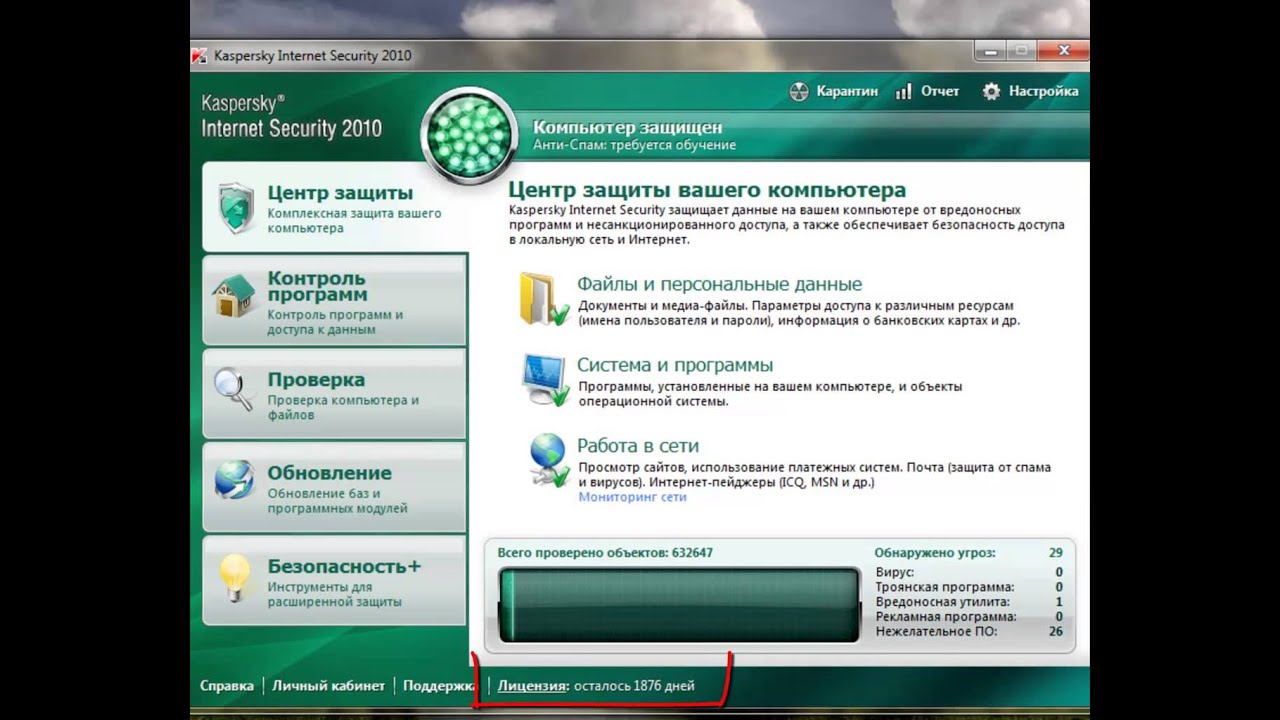 В этом случае вам следует сначала удалить другое программное обеспечение, а затем переустановить Касперского. Лучший способ сделать это — использовать специальный инструмент для удаления, предоставленный «Лабораторией Касперского». Вы также можете попробовать перезагрузить компьютер после удаления любого другого программного обеспечения безопасности.
В этом случае вам следует сначала удалить другое программное обеспечение, а затем переустановить Касперского. Лучший способ сделать это — использовать специальный инструмент для удаления, предоставленный «Лабораторией Касперского». Вы также можете попробовать перезагрузить компьютер после удаления любого другого программного обеспечения безопасности.
Сначала проверьте версию Касперского в вашей системе. Если версия программного обеспечения более старая, это может быть причиной проблемы. Убедитесь, что у вас 10.3 или выше. Вы можете легко найти это, щелкнув правой кнопкой мыши значок на панели задач Windows. Найдя его, выберите «О Kaspersky» и проверьте, совместима ли используемая вами версия с вашим ПК.
Если ошибка повторяется, вы можете обратиться в службу технической поддержки «Лаборатории Касперского». Если вы не можете найти решение своей проблемы, вы можете просмотреть раздел их базы знаний. Если у вас есть учетная запись «Лаборатории Касперского», вы также можете войти в нее, используя тот же пароль. Процесс обращения в службу поддержки прост и бесплатен, и они доступны 24/7. Когда вы свяжетесь с ними, вы можете ожидать ответа в течение одного рабочего дня.
Процесс обращения в службу поддержки прост и бесплатен, и они доступны 24/7. Когда вы свяжетесь с ними, вы можете ожидать ответа в течение одного рабочего дня.
Бесплатен ли Касперский для Windows 10?
Если вас беспокоит безопасность вашего ПК с Windows 10, вам может быть интересно, стоит ли Kaspersky Free For Window 10 своих денег. Касперский является одним из ведущих поставщиков антивирусов. Это очень прозрачная структура ценообразования и предлагает отличную защиту от вредоносных программ. Касперский также имеет связи с российскими спецслужбами. Доступные вам функции будут зависеть от вашего плана подписки — от базовой защиты от вирусов до расширенного пакета со множеством дополнительных инструментов.
Скачав антивирус Касперского, вы можете установить его на три разных устройства. После установки программа предложит вам ввести адрес электронной почты. В этом письме вы получите бесплатную пробную версию премиум-продуктов «Лаборатории Касперского» на 30 дней. Если вы хотите продолжить использование антивируса, вы можете принять предложение. Нет необходимости предоставлять какую-либо платежную информацию для активации бесплатной пробной версии, и вы также можете отказаться в любое время. Но не волнуйтесь, вы можете найти отличные бесплатные антивирусные альтернативы Kaspersky.
Если вы хотите продолжить использование антивируса, вы можете принять предложение. Нет необходимости предоставлять какую-либо платежную информацию для активации бесплатной пробной версии, и вы также можете отказаться в любое время. Но не волнуйтесь, вы можете найти отличные бесплатные антивирусные альтернативы Kaspersky.
Какой антивирус лучше всего подходит для Windows 10?
Покупка антивируса может быть пугающей, особенно если вы никогда не делали этого раньше. В конце концов, если план стоит дороже, это не значит, что он лучше. Чтобы найти лучший антивирус для вашего ПК с Windows 10, вы должны взвесить цену и ценность. Microsoft Defender поставляется с Windows 10, и это уже первоклассный антивирус. Вы должны рассмотреть особенности обеих программ, прежде чем выбрать одну.
Бесплатный антивирус, предлагаемый Microsoft, способен защитить ваш компьютер от вирусов, троянов и червей, но его возможности ограничены. С другой стороны, платный антивирус предоставит вам больше возможностей, более надежную защиту и защиту конфиденциальности.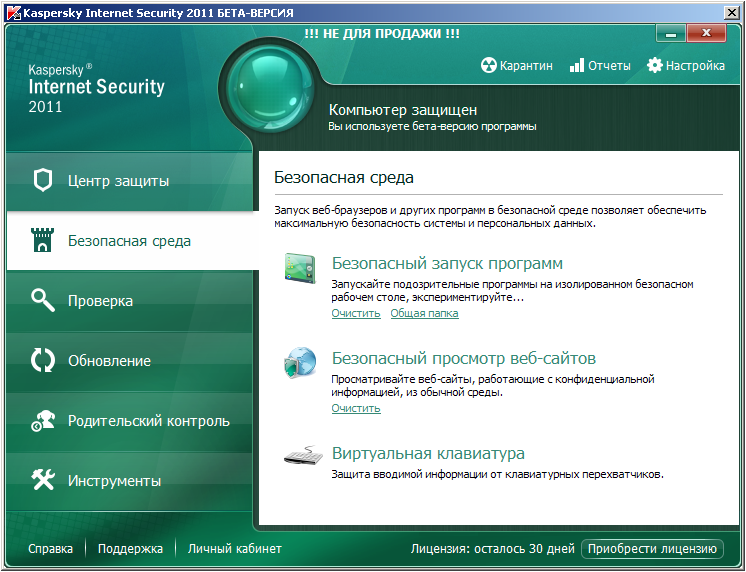 Некоторые платные антивирусы также имеют функции настройки ПК. Эти функции могут быть вам полезны, если ваш компьютер работает медленно или часто дает сбои. Некоторые бесплатные антивирусы предлагают гарантию возврата денег, если вы не удовлетворены. Кроме того, они предлагают дополнительные функции безопасности, такие как VPN, защита от программ-вымогателей и многое другое.
Некоторые платные антивирусы также имеют функции настройки ПК. Эти функции могут быть вам полезны, если ваш компьютер работает медленно или часто дает сбои. Некоторые бесплатные антивирусы предлагают гарантию возврата денег, если вы не удовлетворены. Кроме того, они предлагают дополнительные функции безопасности, такие как VPN, защита от программ-вымогателей и многое другое.
Бесплатный антивирус Microsoft Defender. Эта программа поставляется с Windows 10 и обеспечивает базовую защиту. Но если вы ищете более продвинутую защиту, вам следует подумать о покупке платного антивируса. Эти программы могут охватывать различные устройства, включая Windows 10 и iOS, и будут защищать ваши данные от вредоносных программ. Однако остерегайтесь поддельных антивирусных веб-сайтов, так как они печально известны распространением вредоносных программ. Если вы покупаете антивирусное программное обеспечение для Windows 10, убедитесь, что оно распространяется на все ваши устройства.
Что лучше Защитник Windows или Касперский?
Как правило, Kaspersky обеспечивает лучшую защиту от вредоносных программ, чем Защитник Windows. Хотя доступны как бесплатная, так и расширенная версии, Защитник Windows имеет более надежные функции. В качестве альтернативы, если на вашем компьютере уже установлено надежное антивирусное приложение, вы можете удалить его и оставить Защитник Windows включенным. Однако одновременный запуск двух антивирусных программ может иметь неблагоприятные последствия. Например, один может замедлить работу вашего компьютера, а другой может вызвать проблемы совместимости при обмене файлами и печати. Поэтому лучше отключить один из них.
Хотя доступны как бесплатная, так и расширенная версии, Защитник Windows имеет более надежные функции. В качестве альтернативы, если на вашем компьютере уже установлено надежное антивирусное приложение, вы можете удалить его и оставить Защитник Windows включенным. Однако одновременный запуск двух антивирусных программ может иметь неблагоприятные последствия. Например, один может замедлить работу вашего компьютера, а другой может вызвать проблемы совместимости при обмене файлами и печати. Поэтому лучше отключить один из них.
Хотя Защитник Windows поставляется с открытым интерфейсом, он не так интуитивно понятен, как Kaspersky. Большинство операций содержится в блоках на главной панели. Тем не менее, он обеспечивает легкий доступ к основным функциям. По сравнению с Защитником Windows, этот интерфейс более удобен и предлагает лучшую настройку. Для потребительского антивируса Kaspersky лучше подходит для личного использования. Однако пользователям, не знакомым с антивирусным программным обеспечением, это может показаться запутанным.
Легко ли установить Kaspersky?
Первым шагом к установке «Лаборатории Касперского» на компьютер с Windows 10 является удаление всех предыдущих программ безопасности. При удалении предыдущей программы безопасности перезагрузите компьютер. Если старая версия Касперского все еще присутствует на вашем компьютере, вы можете использовать инструмент Kavremover для ее удаления. Активация старой версии может вызвать проблемы при установке новой. Процесс обновления может занять несколько минут.
Удалить антивирусную программу «Лаборатории Касперского» очень просто. Стандартный процесс удаления Windows удалит антивирусное программное обеспечение с вашего компьютера. Однако вы можете заметить, что он сохраняется после перезапуска. В таком случае вам может понадобиться использовать альтернативные методы. Лучший вариант для пользователей Windows — использовать инструмент kavremover. Этот инструмент удалит файлы «Лаборатории Касперского» с вашего компьютера и предложит вам лицензионное соглашение с конечным пользователем.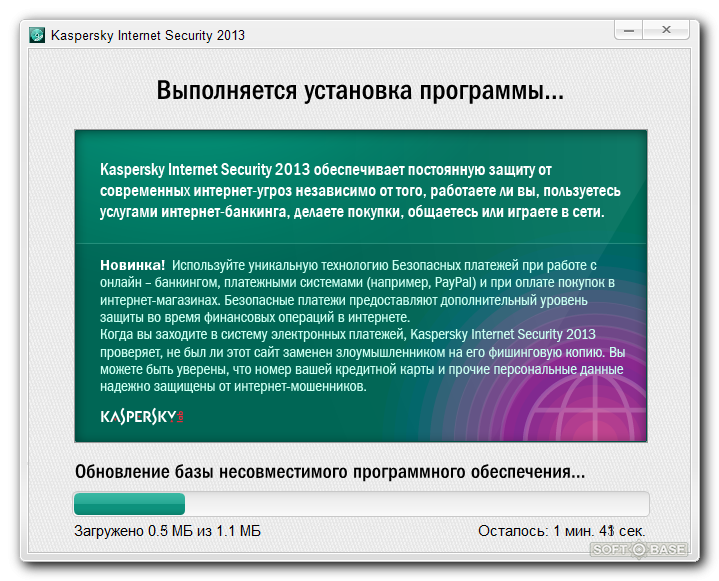 Примите лицензионное соглашение с конечным пользователем, чтобы завершить удаление.
Примите лицензионное соглашение с конечным пользователем, чтобы завершить удаление.
Еще одной хорошей особенностью является то, что Kaspersky имеет интуитивно понятную панель управления и плиточный интерфейс. Доступ к большинству функций можно получить одним щелчком мыши. Помимо функций защиты, вы также можете настроить параметры сканирования. Вы можете запустить быстрое сканирование, чтобы определить, заражен ли ваш компьютер, или вы можете выполнить полное сканирование, чтобы найти любые вредоносные файлы в вашей системе. Однако это сканирование может занять некоторое время, поэтому вам следует запастись терпением при установке этого антивируса.
Нужно ли платить за Касперского?
Если вам интересно, «Вы должны платить за Касперского?» ты не один. Многие люди не знают, что базовая подписка на Kaspersky Internet Security включает в себя некоторые бесплатные функции. Это включает в себя базовый родительский контроль и менеджер паролей. Однако, если вы хотите пользоваться всеми преимуществами этого премиального пакета интернет-безопасности, вам необходимо приобрести подписку. Подписки на Kaspersky Internet Security зависят от плана. Вы можете купить безлимитную подписку или ограниченную. Однако вы должны иметь в виду, что услуга автоматически продлевается, если вы не отмените подписку.
Подписки на Kaspersky Internet Security зависят от плана. Вы можете купить безлимитную подписку или ограниченную. Однако вы должны иметь в виду, что услуга автоматически продлевается, если вы не отмените подписку.
«Лаборатория Касперского» была основана в 1997 году и получает хорошие оценки от профессиональных рецензентов. Его продукты просты в использовании и обеспечивают надежное обнаружение вредоносных программ с помощью машинного обучения. Компания продается в 200 странах и имеет 35 офисов по всему миру, в которых работает более 4000 специалистов по безопасности. Хотя это может показаться дорогой услугой, компания постоянно обновляет свое программное обеспечение, чтобы противостоять новым угрозам безопасности. Если у вас есть какие-либо сомнения, вы можете связаться с «Лабораторией Касперского» и попросить их вернуть деньги или обменять продукт.
Узнайте больше здесь:
1.) Справочный центр Windows
2.) Windows-Wikipedia
3.) Блог Windows
4.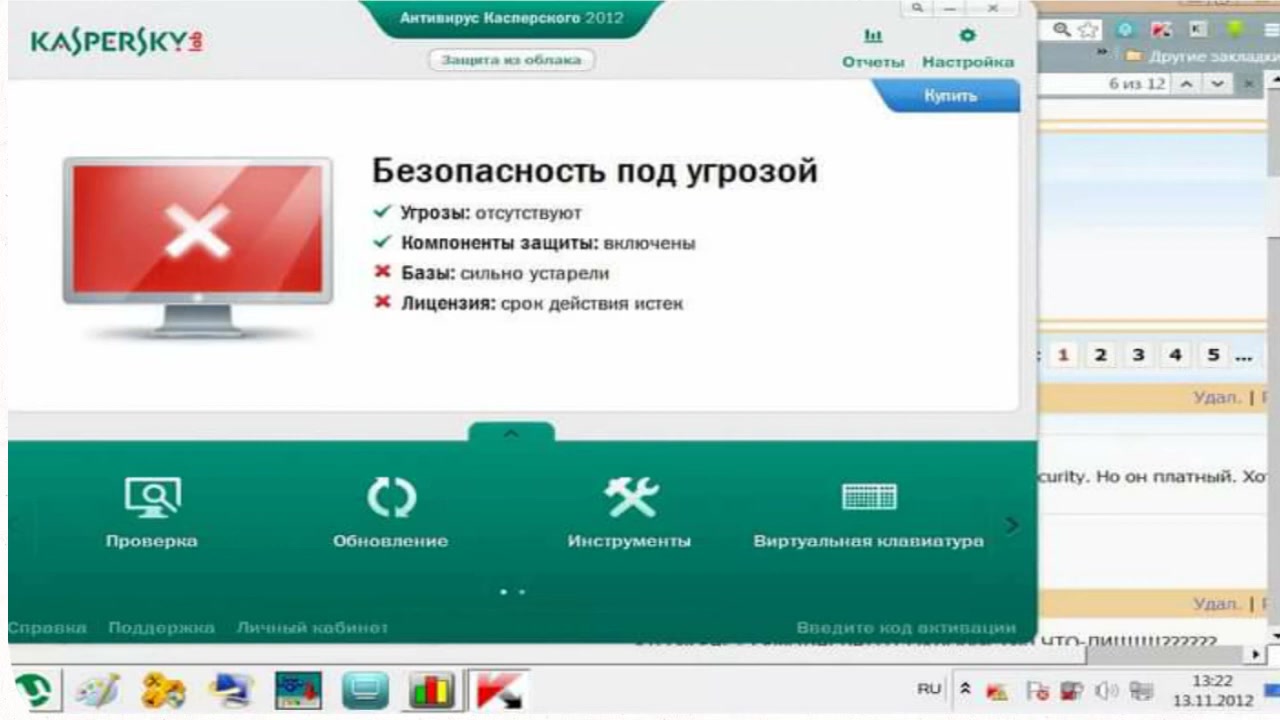 ) Windows Central
) Windows Central
После установки последней версии Kaspersky Antivirus я больше не могу получить электронные письма. | Форум поддержки Thunderbird
Эта тема была заархивирована.
Пожалуйста, задайте новый вопрос, если вам нужна помощь.
СаймонL91
Я могу отправлять электронные письма, но не могу их получать, и они не копируются в папку «Отправленные».
У меня есть две учетные записи (использующие одну и ту же установку Thunderbird и один и тот же сервер IMAP), и у обеих одна и та же проблема.
Thunderbird больше не запрашивает мои пароли, и через некоторое время я получаю сообщение, в котором говорится только о том, что время ожидания соединения истекло.
До истечения времени ожидания соединения в нижней панели появляется текст «Проверка возможностей почтового сервера».
В другой ветке кто-то предложил войти в учетную запись через веб-клиент и удалить самое старое незагруженное сообщение из папки «Входящие», потому что это может быть проблема с электронной почтой, которая блокирует Thunderbird, но все мои незагруженные электронные письма были получены после начала проблемы.
Недавно я установил последнюю версию Антивируса Касперского, поэтому подозреваю, что он блокирует входящие соединения. Я попытался переустановить Thunderbird, чтобы посмотреть, будет ли он работать с Kasperky, или сказать мне, что я должен сделать, чтобы он сделал исключение (или что-то в этом роде). Нет такой удачи.
Служба поддержки Касперского, кажется, ничего не стоит, поэтому я не думаю, что получу какую-либо помощь с их стороны.
Любая помощь отсюда будет принята с благодарностью,
Саймон
Я могу отправлять электронные письма, но не могу их получать, и они не копируются в папку «Отправленные».
У меня есть две учетные записи (использующие одну и ту же установку Thunderbird и один и тот же сервер IMAP), и у обеих одна и та же проблема.
Thunderbird больше не запрашивает мои пароли, и через некоторое время я получаю сообщение, в котором говорится только о том, что время ожидания соединения истекло.
До истечения времени ожидания соединения в нижней панели появляется текст «Проверка возможностей почтового сервера».
В другой ветке кто-то предложил войти в учетную запись через веб-клиент и удалить самое старое незагруженное сообщение из папки «Входящие», потому что это может быть проблема с электронной почтой, которая блокирует Thunderbird, но все мои незагруженные электронные письма были получены после начала проблемы.
Я недавно установил последнюю версию Антивируса Касперского, поэтому подозреваю, что он блокирует входящее соединение. Я попытался переустановить Thunderbird, чтобы посмотреть, будет ли он работать с Kasperky, или сказать мне, что я должен сделать, чтобы он сделал исключение (или что-то в этом роде). Нет такой удачи.
Служба поддержки Касперского, кажется, ничего не стоит, поэтому я не думаю, что получу какую-либо помощь с их стороны.
Любая помощь отсюда будет принята с благодарностью,
Саймон
Выбранное решение
Все ответы (6)
финансовый
http://kb.mozillazine.org/New_messages_do_not_appear
СаймонL91
Владелец вопроса
Спасибо. Выглядело очень многообещающе, но, к сожалению, информация, которая показалась актуальной, относится только к Kaspersky Internet Security.
Моя проблема связана с Почтовым Антивирусом, частью Антивируса Касперского. Когда я отключаю это полностью, Thunderbird работает нормально, но я бы не стал отключать все это.
Когда я отключаю это полностью, Thunderbird работает нормально, но я бы не стал отключать все это.
Кто-нибудь знает, какой параметр мне следует изменить, чтобы разрешить Thunderbird загружать электронную почту, сохраняя при этом защиту от вирусов и других угроз, которые могут исходить от них?
Я приложил скриншот дополнительных настроек.
Я предполагаю, что проблема в сканировании трафика сервера, но это также кажется самым важным.
финансовый
Зачем подключаться к MS Office Outlook? Какое это имеет отношение к Thunderbird?
Зачем сканировать исходящую почту? Если на компьютере нет вирусов, то и в исходящей почте их не будет.
СаймонL91
Владелец вопроса

 На первой закладке, Общие, представлена сводная информация, в том числе название и версия операционной системы. На картинке это Microsoft Windows XP Professional с установленным Service Pack 2. Запомните название и версию Вашей операционной системы
На первой закладке, Общие, представлена сводная информация, в том числе название и версия операционной системы. На картинке это Microsoft Windows XP Professional с установленным Service Pack 2. Запомните название и версию Вашей операционной системы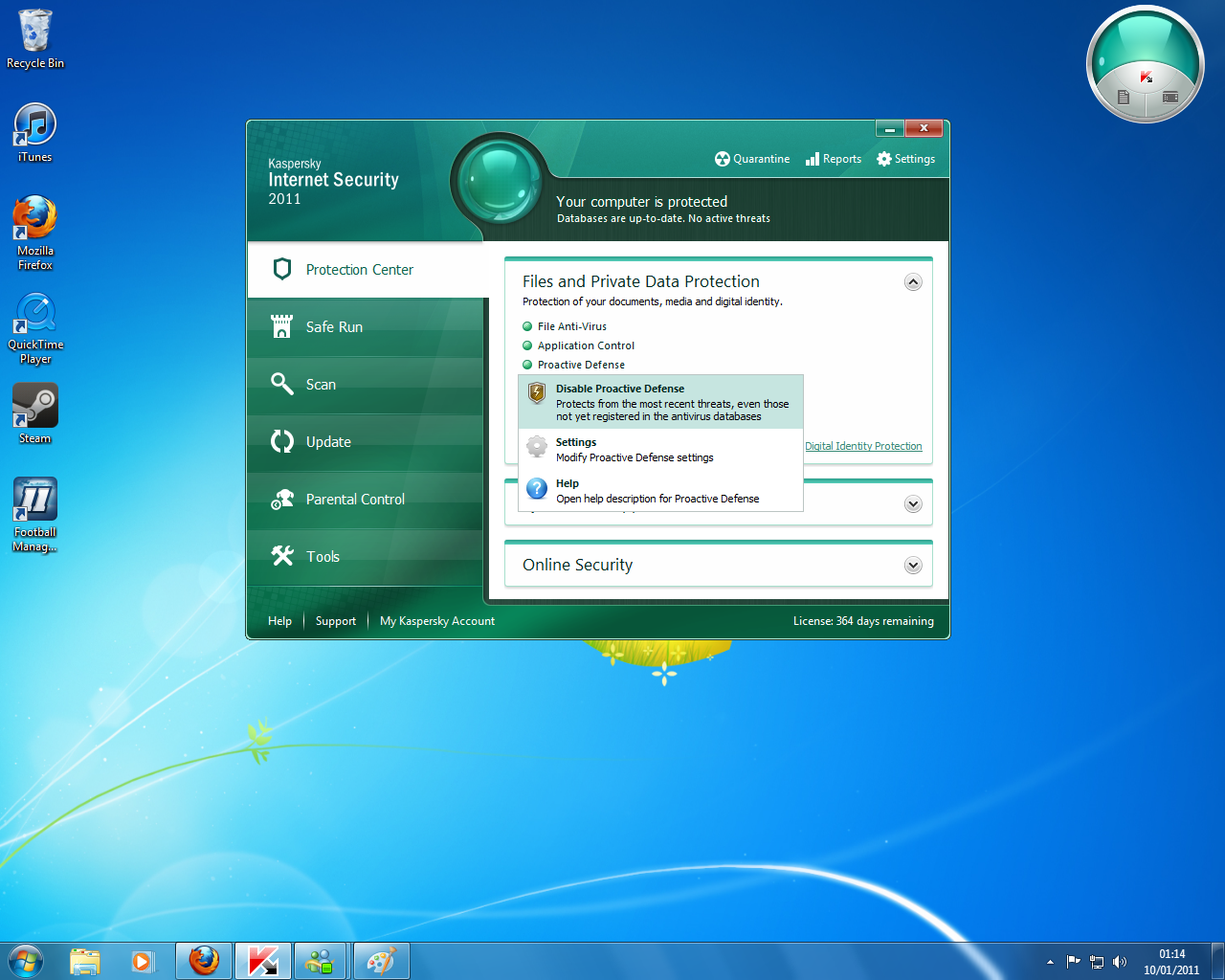 Для этого вернитесь к окну Свойства системы (см. пункты 1 и 2 этого задания). В разделе Компьютер можно получить информацию и о процессоре, и об объеме оперативной памяти. В примере это Intel(R) Celeron(R) 1,70 ГГц и 192 МБ оперативной памяти
Для этого вернитесь к окну Свойства системы (см. пункты 1 и 2 этого задания). В разделе Компьютер можно получить информацию и о процессоре, и об объеме оперативной памяти. В примере это Intel(R) Celeron(R) 1,70 ГГц и 192 МБ оперативной памяти 5. Однако убедиться в этом все же стоит . Запустите браузер, откройте меню Справка и выберите пункт О программе
5. Однако убедиться в этом все же стоит . Запустите браузер, откройте меню Справка и выберите пункт О программе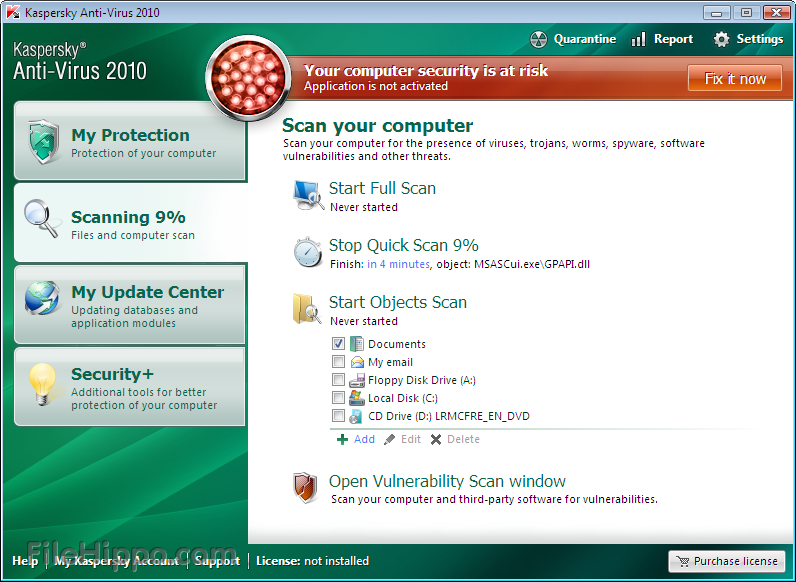 Для этого задержите на пару секунд курсор мышки над системным временем в правом нижнем углу экрана. Системная дата должна соответствовать реальной дате, это будет необходимо для корректной активации продукта
Для этого задержите на пару секунд курсор мышки над системным временем в правом нижнем углу экрана. Системная дата должна соответствовать реальной дате, это будет необходимо для корректной активации продукта